
Bei der Erstellung von Textfolien in PowerPoint werden häufig Aufzählungen verwendet, um die Darstellung übersichtlich zu gestalten. Manchmal möchte man einen Punkt in der Aufzählung besonders hervorheben und färbt diesen ein. Dabei wird standardmäßig auch die Farbe des Aufzählungszeichens angepasst. Das kann zu einem unschönen Aussehen der Aufzählung führen. Es gibt aber die Möglichkeit, die Farbe des Aufzählungszeichens unabhängig von der Textfarbe zu ändern.
So funktioniert es:
Sie haben bei einer Aufzählung eine Textpassage farbig gekennzeichnet und die Farbe des Aufzählungszeichens hat sich ebenfalls geändert.
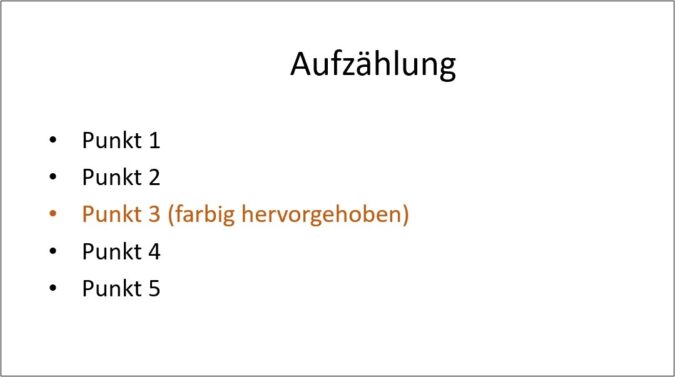
Klicken Sie in die Textpassage, deren Aufzählungszeichen die Farbe geändert hat. Gehen Sie im Register „Start“ in der Gruppe „Absatz“ auf das Dropdown-Menü der Schaltfläche „Aufzählungszeichen“. Wählen Sie dann „Nummerierung und Aufzählungszeichen“.
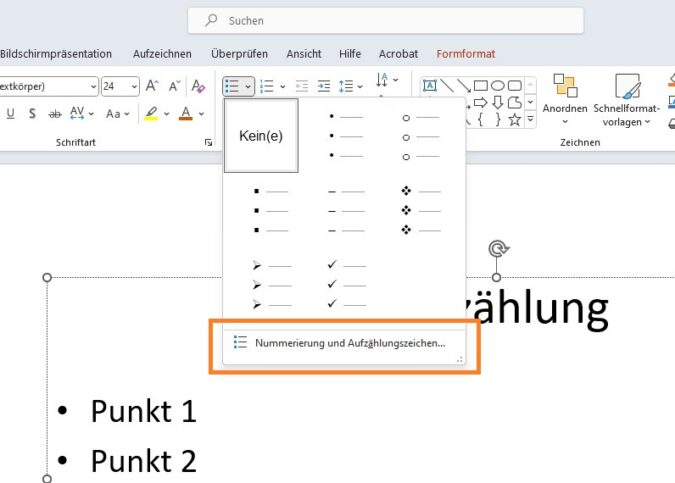
In dem erscheinenden Fenster können Sie mit der Schaltfläche „Farbe“ die Farbe für die Aufzählungszeichen wählen. Verändern Sie die Einstellung von „automatisch“ auf die gewünschte Farbe. Hier im Beispiel wurde „schwarz“ gewählt.
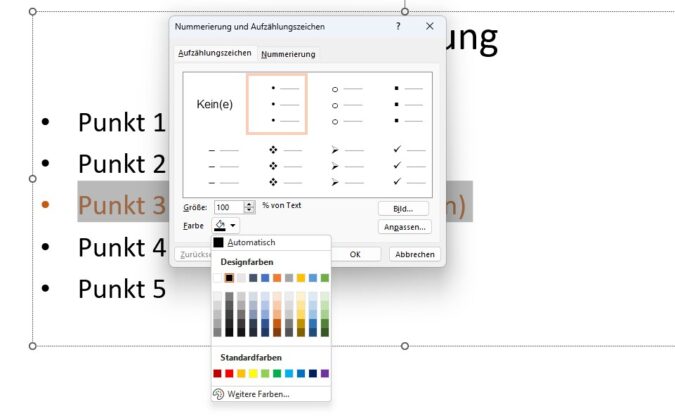
Das Aufzählungszeichen hat dann die von Ihnen gewählte Farbe. Der Text behält seine geänderte Farbe.
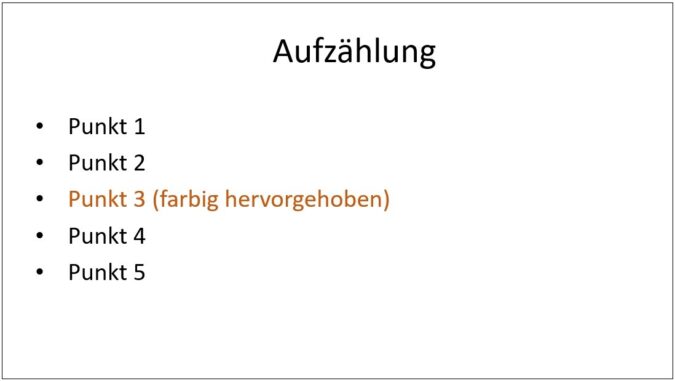
Möchten Sie die Farbe aller Aufzählungszeichen auf einmal ändern, so markieren Sie die gesamte Aufzählung und führen die oben beschriebenen Schritte durch. So können Sie beispielsweise auch die Aufzählungspunkte farbig gestalten, während der Text schwarz bleibt.
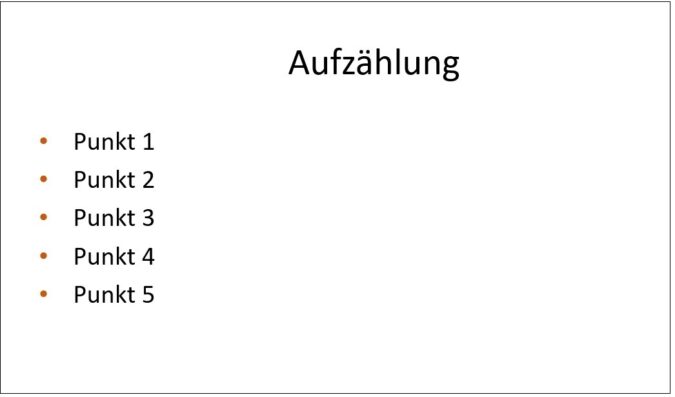
Weitere nützliche Tipps zum Arbeiten mit PowerPoint erhalten Sie in unserem Seminar PowerPoint – Grundlagen. Wir freuen uns auf Sie!
